Powiadomienia w Slack to świetny sposób na śledzenie otrzymanych wiadomości, komentarzy, w których wspomniano, i wątków wiadomości, w których uczestniczyłeś. Chociaż możesz chcieć otrzymywać powiadomienia o każdej nadchodzącej wiadomości, niekoniecznie masz taką prywatność, że chcesz mieć możliwość ich sprawdzenia. Jest to szczególnie ważne w przypadku potencjalnie wrażliwych danych, takich jak dane klienta lub dane osobowe, ponieważ w przypadku ujawnienia informacji mogą wystąpić problemy prawne.
Jednym ze sposobów, aby mieć pewność, że nikt inny nie widzi Twoich powiadomień, jest ich całkowite wyłączenie, jednak to oczywiście nie jest idealne, ponieważ oznacza to, że nie widzisz, że masz nowe wiadomości, ponieważ z łatwością. Najlepszym sposobem, aby uniemożliwić komuś zobaczenie Twoich powiadomień, jest wyłączenie podglądu wiadomości w powiadomieniach. Wyłączenie podglądu wiadomości oznacza, że nadal otrzymujesz powiadomienie, ale zamiast dołączać pierwsze kilka słów wiadomości, po prostu otrzymasz ogólne powiadomienie z informacją, że masz wiadomość.
Aby wyłączyć podgląd wiadomości w powiadomieniach, musisz skonfigurować swoje preferencje. Aby to zrobić, kliknij swoje zdjęcie profilowe w prawym górnym rogu, a następnie kliknij „Preferencje”.
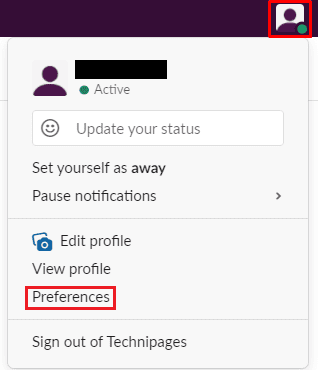
W preferencjach przewiń w dół do sekcji „Dźwięk i wygląd” na domyślnej karcie „Powiadomienia”. Następnie odznacz pole wyboru „Dołącz podgląd wiadomości w każdym powiadomieniu (wyłącz to, aby uzyskać dodatkową prywatność)”. Gdy to pole wyboru jest wyłączone, podglądy wiadomości będą pomijane w powiadomieniach. Teraz, jeśli jesteś w sytuacji, w której nie masz prywatności, której możesz potrzebować; możesz nie patrzeć na wiadomość, dopóki nie odzyskasz ponownie potrzebnej prywatności.
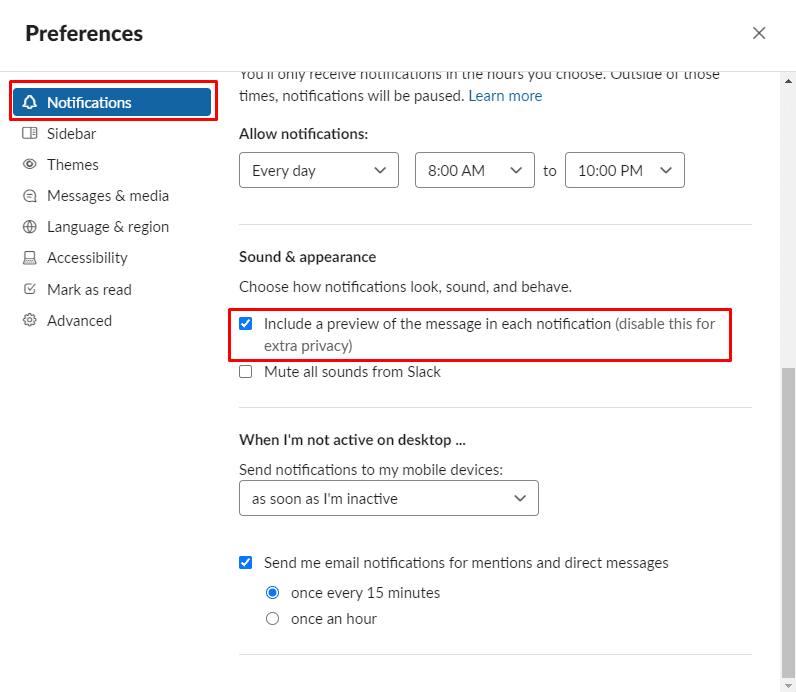
Mam nadzieję, że ten przewodnik pomoże Ci zachować prywatność powiadomień o wiadomościach na Slack.